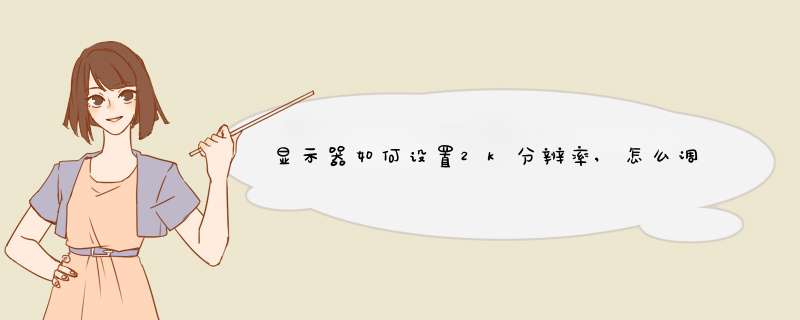
4K显示器可以调成2K的分辨率。
4K2K是一种高清显示分辨率的简称。市场上一般将720P作为高清标准,目前技术上的高清电视分辨率是1280×720,而4K2K超高清则达到了3840×2160的物理分辨率,是普1080P的分辨率的宽高的各两倍,面积的四倍,显示设备的总像素数量达到了800万以上。
显示器的分辨率设置可以在标准分辨率的基础上向下调节,而不能向上调节,例如1080P的可以改成720P,但是不可以改成4K,当分辨率调小时,可以调大缩放比来使图像扩充满屏幕,使得图标,字等细节放大,但是在一定程度上会损失图像的清晰度。
调节步骤如下,这里以1080P的显示器为例:
1、右键桌面空白处,选择显示设置选项。
2、在左边栏里选择显示选项。
3、在这里看到当使用显示器的标准分辨率时,文本应用项目等选项大小为100%,向下选择较低的分辨率时则会自适应的调节文本大小,使得图像扩充满屏幕,所以4K是可以改成2K的。
欢迎分享,转载请注明来源:内存溢出

 微信扫一扫
微信扫一扫
 支付宝扫一扫
支付宝扫一扫
评论列表(0条)